win11装系统用户名和密码怎么设置
- 分类:Win11 教程 回答于: 2022年07月14日 10:20:29
有些网友在给电脑安装了新的win11系统后,会发现win11装系统用户名和密码都是默认的,在自己想要重新设置新的用户名和密码,不知道具体怎么操作。接下来小编就教下大家设置win11用户名和密码的方法。
工具/原料:笔记本电脑
系统版本:windows11系统
品牌型号:联想ThinkPad
Win11设置账号密码的方法步骤:
1、大家在刚安装win11时,使用的默认账号都是“administrator”。
2、电脑密码方面,一般系统安装都是没有默认密码的,不需要密码就可以登录。
3、如果大家想要修改密码的话,可以打开开始菜单的“设置”。
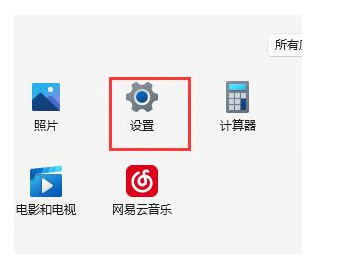
4、大家先点开左边栏“账户”。
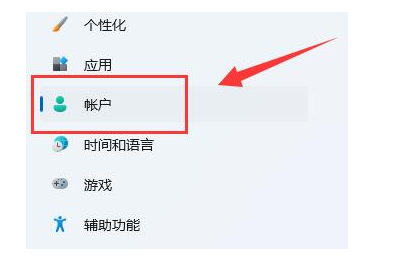
5、然后进入右边“登录选项”。

6、在点击“密码”后,在下方点击“添加”。
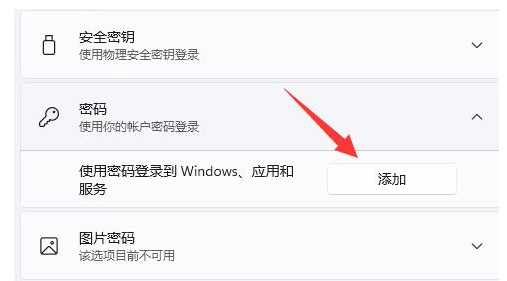
7、大家如果输入想要的密码,点击“下一步”就可以完成密码修改了。

总结:以上就是小编介绍的win11装系统用户名和密码怎么设置的步骤啦,希望能帮助到大家。
 有用
92
有用
92


 小白系统
小白系统


 1000
1000 1000
1000 1000
1000 1000
1000 1000
1000 1000
1000 1000
1000 1000
1000 1000
1000 0
0猜您喜欢
- win11怎么去除开机密码?一步步详解无密..2024/07/27
- ios安装win11的方法2022/10/31
- 一键重装系统win11步骤教程2022/06/07
- Win11移除功能工具:轻松卸载无用功能..2023/10/29
- Win11升级提示如何关闭2023/10/23
- win11正式版的专业版怎么下载..2022/08/29
相关推荐
- Win11强制退出应用:解决应用程序崩溃问..2023/11/13
- Win11恢复出厂设置全攻略:详细步骤与注..2024/11/04
- 拯救者R7000P适合升级Win11吗?全面解析..2024/09/26
- win11经常卡死没反应的解决方法..2022/06/30
- Win11应用和功能位置2024/02/02
- win11系统怎么分盘2022/05/30




















 关注微信公众号
关注微信公众号





